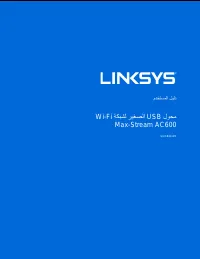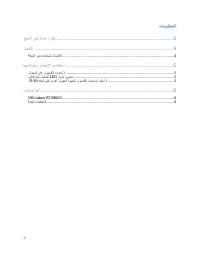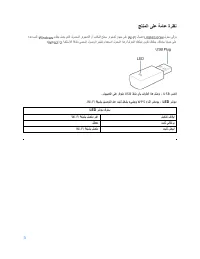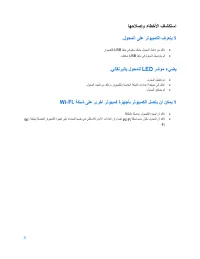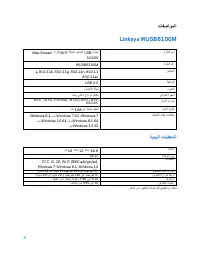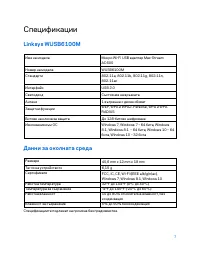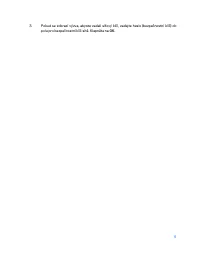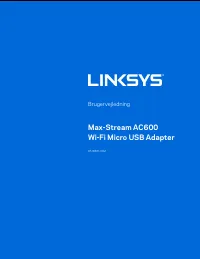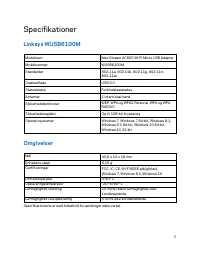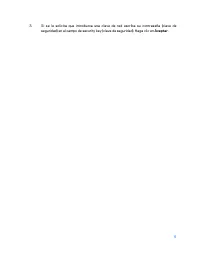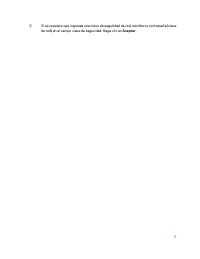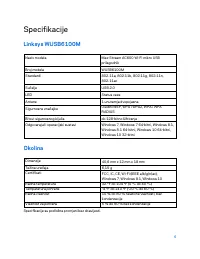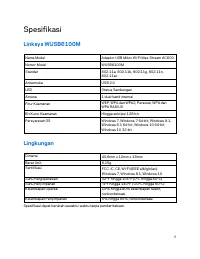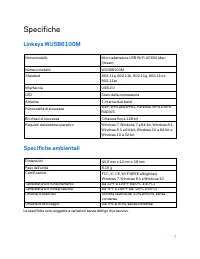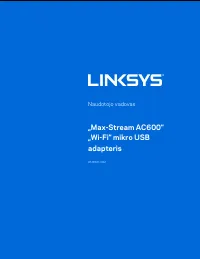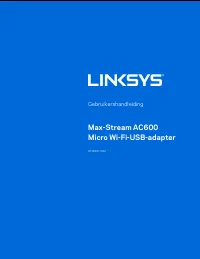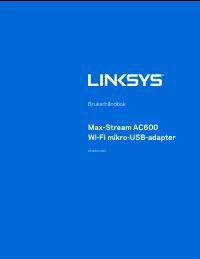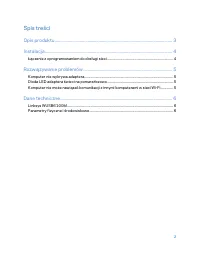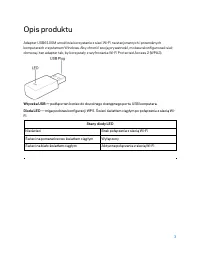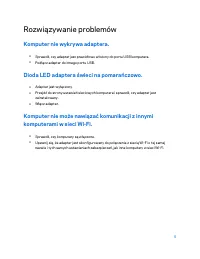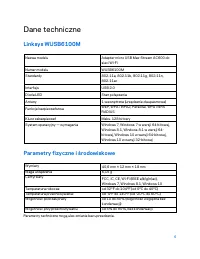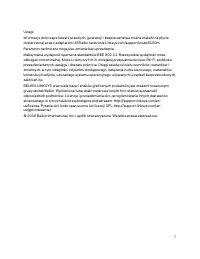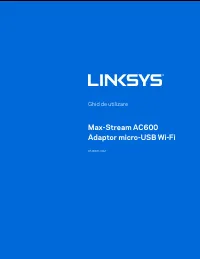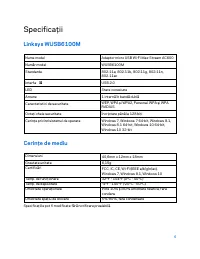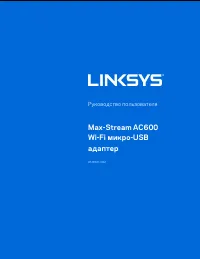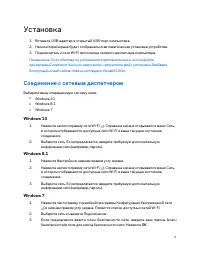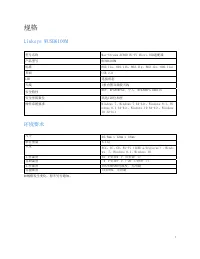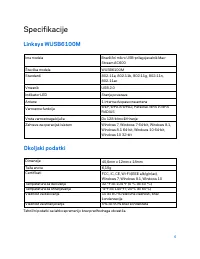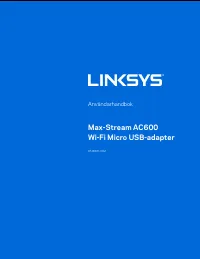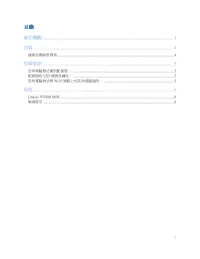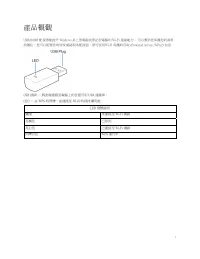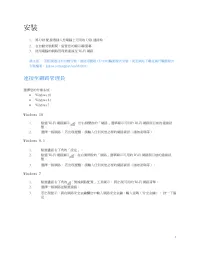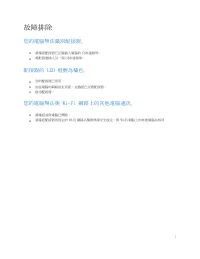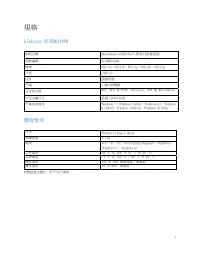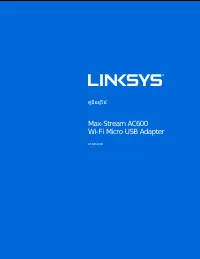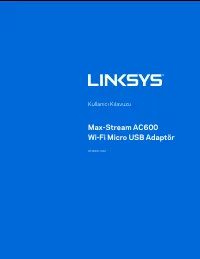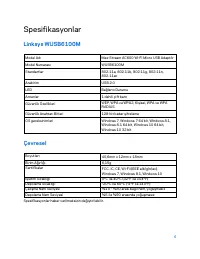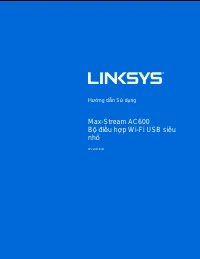LINKSYS WUSB6100M (WUSB6100M-EU) Adapter Wi-Fi – Instrukcja obsługi w formacie pdf, czytaj online za darmo. Mamy nadzieję, że okaże się ona pomocna w przypadku jakichkolwiek pytań związanych z użytkowaniem urządzenia.
Jeśli nadal masz wątpliwości, zadaj pytanie w komentarzach pod instrukcją.
"Ładowanie instrukcji" oznacza, że musisz poczekać na pobranie pliku, aby móc go przeczytać online. Niektóre instrukcje są bardzo obszerne, a czas ich ładowania zależy od szybkości łącza internetowego.
4
安裝
1.
將 USB 配接器插入您電腦上可用的 USB 連接埠。
2.
在自動安裝期間,留意您的顯示幕/螢幕。
3.
使用電腦的網路管理員連線至 Wi-Fi 網路。
請注意 — 若配接器沒有自動安裝,請使用隨附 CD 中的驅動程式安裝,或至網站下載並執行驅動程式
安裝檔案:linksys.com/support/wusb6100m。
連接至網路管理員
選擇您的作業系統。
Windows 10
Windows 8.1
Windows 7
Windows 10
1.
點選 Wi-Fi 網路圖示
。 於右側開啟的「網路」選單顯示可用的 Wi-Fi 網路與目前的連線狀
態。
2.
選擇一個網路。 若出現提醒,請輸入任何其他必要的網路資訊(諸如密碼等)。
Windows 8.1
1.
點選畫面右下角的「設定」。
2.
點選 Wi-Fi 網路圖示
。 在右側開啟的「網路」選單顯示可用的 Wi-Fi 網路與目前的連線狀
態。
3.
選擇一個網路。 若出現提醒,請輸入任何其他必要的網路資訊(諸如密碼等)。
Windows 7
1.
點選畫面右下角的
「無線網路配置」工具圖示。 將出現可用的 Wi-Fi 網路清單。
2.
選擇一個網路並點選連接。
3.
若出現提示,請在網路安全金鑰欄位中輸入網路安全金鑰、輸入密碼(安全金鑰)。 按一下確
定。
Nadal masz pytania?Nie znalazłeś odpowiedzi w instrukcji lub masz inne problemy? Zadaj pytanie w poniższym formularzu i opisz szczegółowo swoją sytuację, aby inni użytkownicy i eksperci mogli udzielić ci odpowiedzi. Jeśli wiesz, jak rozwiązać problem innej osoby, podziel się swoją wiedzą :)